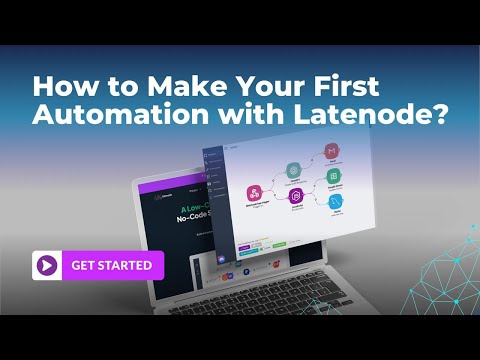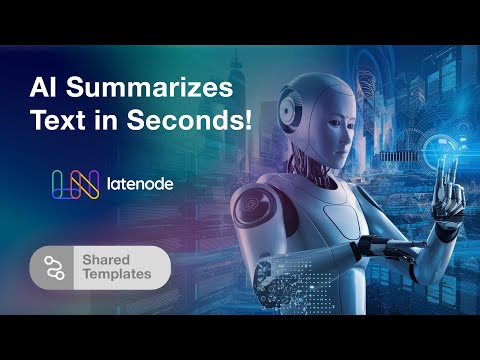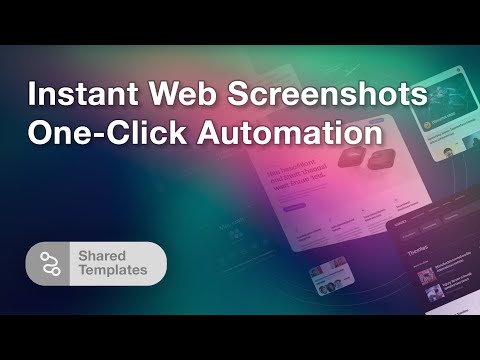Dominar la Automatización de Navegadores sin Cabeza con Latenode
Dominar la Automatización de Navegadores sin Cabeza con Latenode
¡Hola, soy L! Los navegadores sin cabeza tienen un inmenso potencial a la hora de automatizar tus flujos de trabajo. Sin embargo, si nunca has trabajado con uno, puede que te resulte difícil averiguar cómo utilizarlo eficazmente. Ése es el propósito de esta guía. En los próximos minutos, te mostraré cómo aprovechar los navegadores sin cabeza utilizando Latenode. Cubriremos funciones básicas como capturar pantallas y pasar datos de una página web a la plataforma de automatización Latenode . También veremos algunos casos prácticos de uso para principiantes y uno que utilizamos en Latenode.
Obtener datos de páginas web
Empecemos con un caso de uso sencillo. El navegador sin cabeza puede extraer datos de páginas web, y eso es lo que demuestra este escenario. Toda la acción ocurre aquí. Vamos a sumergirnos.
En este código, el navegador sin cabeza navega a la página web del Banco de Inglaterra para obtener el tipo de cambio de una moneda. Envío la divisa a través de un webhook. Verlo en acción proporciona una mejor comprensión, así que vamos a hacerlo. Primero, copiamos nuestro enlace webhook y pasamos a Postman. Aquí, insertamos nuestro enlace, elegimos POST, luego vamos a Cuerpo, seleccionamos RAW y JSON, y escribimos algo como esto:
(ejemplo JSON)
A continuación, hacemos clic en "Enviar". Ahora, vamos a esperar. Ya está. La comprobación de nuestro script revela un éxito. Aquí es donde ocurre la magia. Después de que el navegador sin cabeza complete su tarea, la respuesta del webhook devuelve un objeto JSON. Sólo utilizo esa respuesta para demostrar el resultado. Puedes introducir este JSON en una tabla, en Google Sheets o en la herramienta que prefieras.
Realizar búsquedas automatizadas
Aquí tienes otro caso de uso rápido. Esta vez, el navegador sin cabeza realiza una consulta de búsqueda en Google y recupera los resultados. Veámoslo en acción. En primer lugar, activa el enlace webhook haciendo clic en "Activar" y, a continuación, utilizamos nuestro enlace. Como utilizo la respuesta del webhook, ahora aparecen aquí los resultados de la búsqueda. Están aquí gracias a la respuesta del webhook. Aquí puedes ver cómo se hace.
Programar y filtrar datos
También puedes automatizar tareas según un calendario. En este ejemplo, tengo dos nodos activadores. Uno activa el script según un horario: todos los lunes a las 9:00 AM. Así es como se ve en una expresión crontab. El otro webhook activa el escenario cada vez que envío una señal al enlace. A continuación, viene el nodo Airtable, donde introduces tu clave API en las conexiones y eliges la base de datos con la que quieres interactuar. En este caso, he añadido un filtro para seleccionar sólo los datos de los últimos siete días. Recuerda hacer clic en "Guardar" cada vez que realices cambios en tu automatización. Esto te permitirá volver a versiones anteriores si es necesario.
Después, pasamos al nodo JavaScript. Aquí el código crea objetos JSON para cada día de la semana. Hay una IA copiloto que puede ayudarte. Simplemente indícale lo que necesitas y te ayudará a generar el código. Una vez que tu código esté listo, crearás variables globales con este nodo. Guarda todos los cambios y activa este escenario.
Crear gráficos a partir de datos
El siguiente script genera un formulario HTML y utiliza variables globales para crear un gráfico dentro del nodo JavaScript. Puedes pedir a la IA que incorpore paquetes NPM gratuitos en tu consulta. Éste es el aspecto del gráfico. Toma el enlace webhook y verás la salida.
Capturar y compartir capturas de pantalla
Ahora, vamos a introducir de nuevo el navegador sin cabeza. Esta vez, el navegador sin cabeza hace una captura de pantalla del gráfico que hemos creado. A continuación, el script envía esta captura de pantalla a nuestro chat de grupo de Telegram, utilizando un token y un ID de chat.
Así es como funciona en acción. Guarda el escenario, actívalo y, a continuación, activa el enlace webhook. El resultado aparece en nuestro chat.
Si te encuentras con algún problema o tienes alguna pregunta mientras utilizas Latenode, no dudes en pedir ayuda en la sección de comentarios o en nuestro canal de Discord.